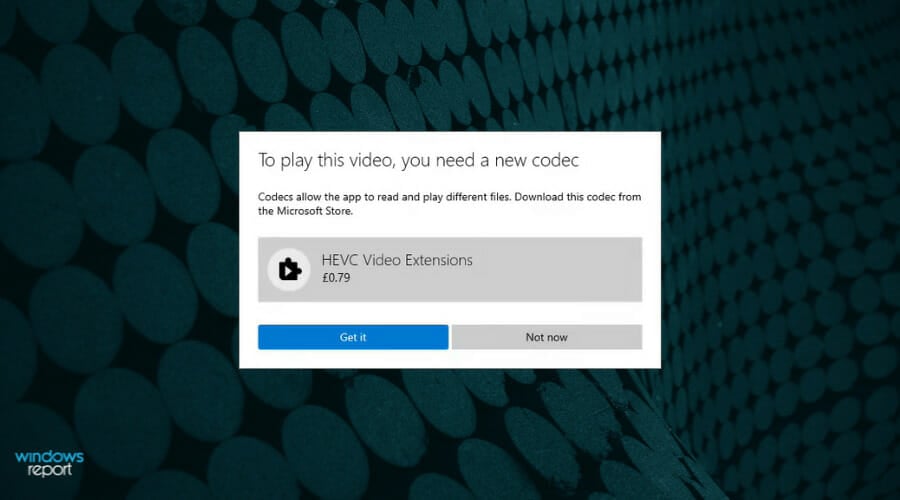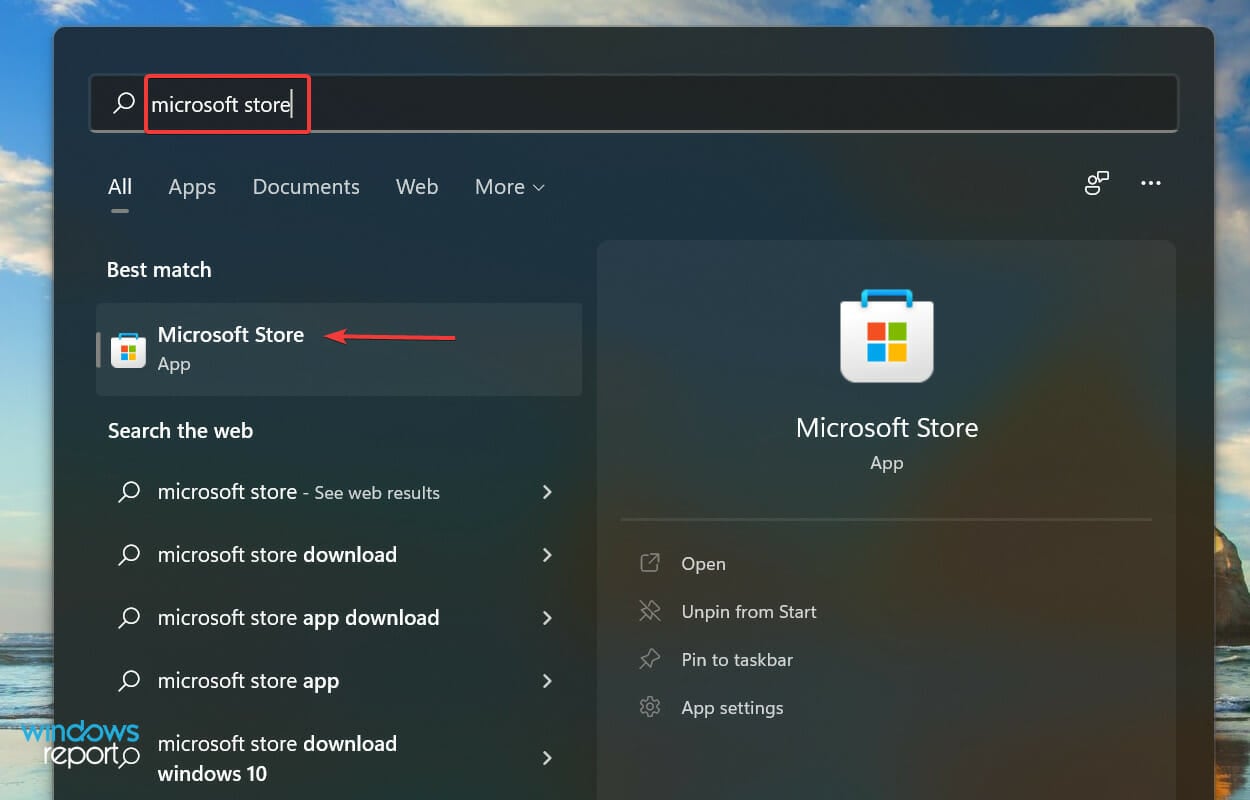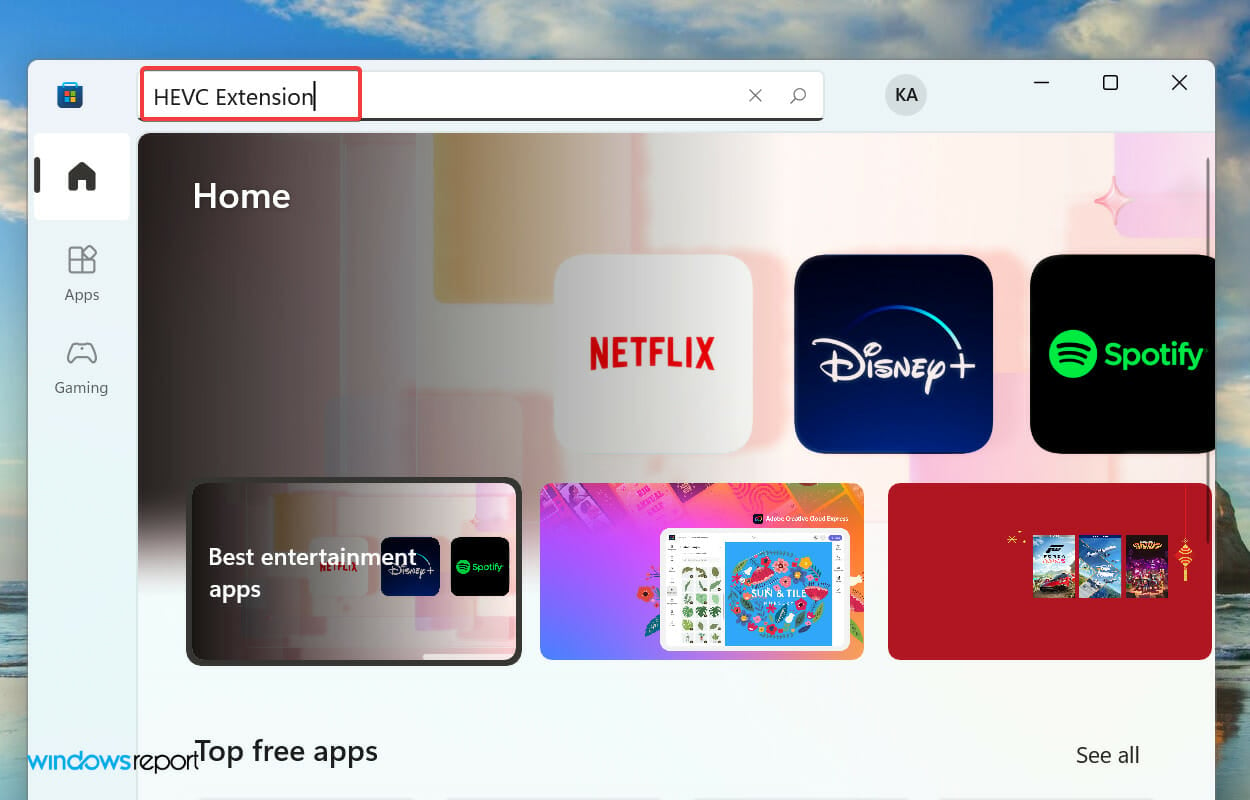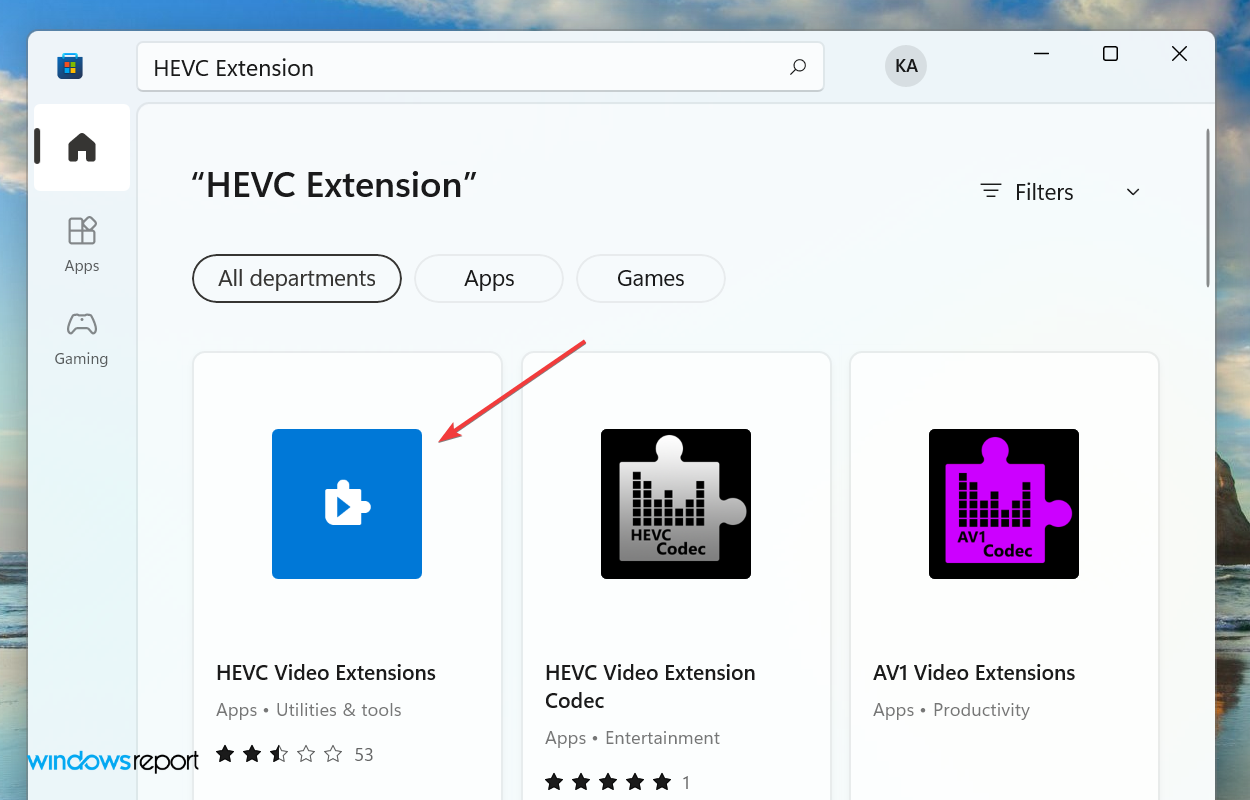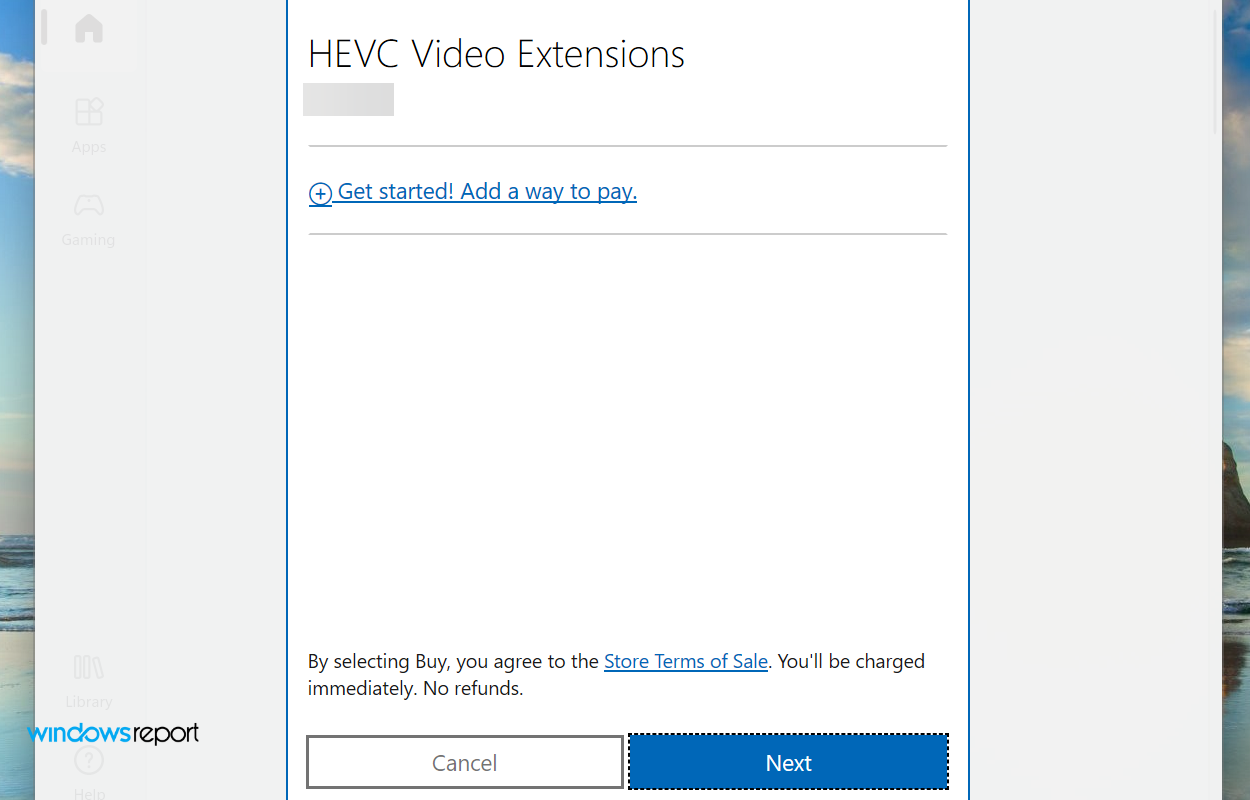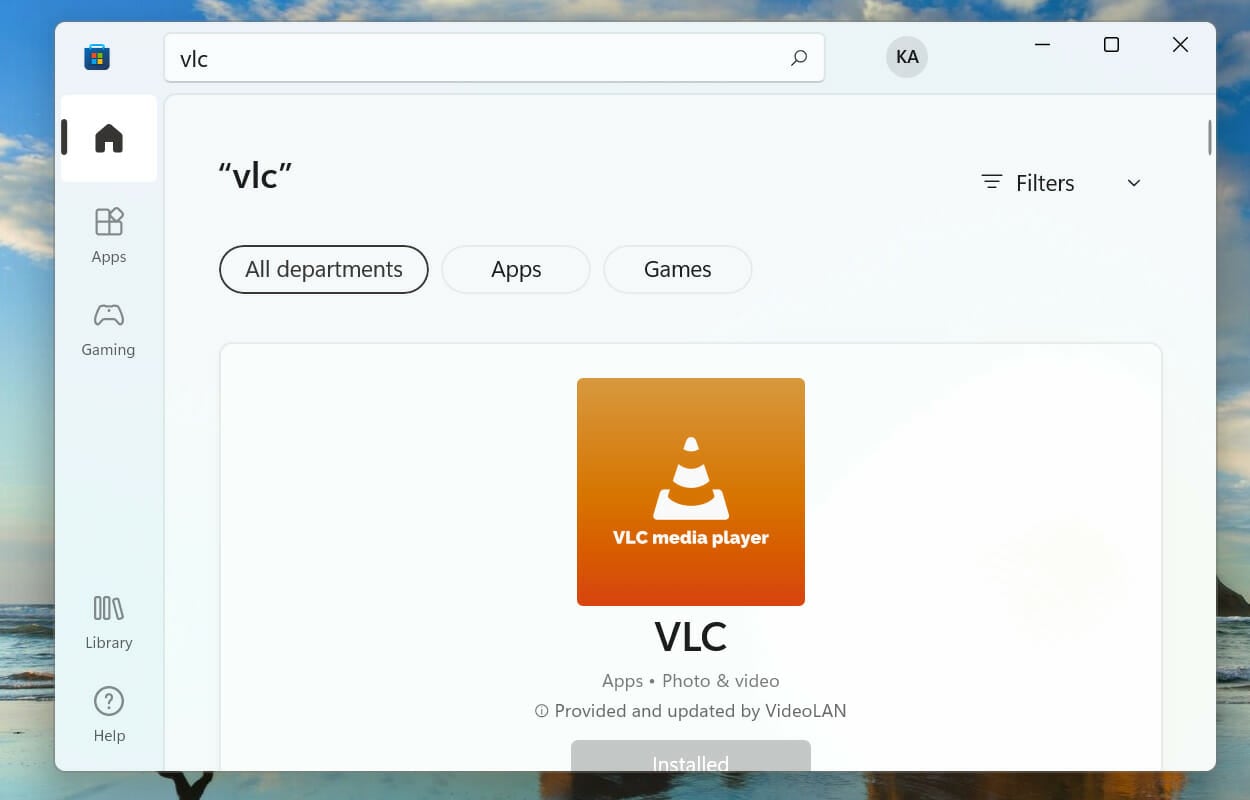Extensões de vídeo HEVC para Windows 11 [Guia de instalação]
4 min. read
Published on
Key notes
- Você não consegue reproduzir um vídeo porque a extensão HEVC está faltando?
- Existem várias maneiras de instalar um codec HEVC para Windows 11.
- O método pago requer o download da extensão HEVC da Microsoft Store.
- Você também pode instalar extensões de vídeo HEVC gratuitamente com uma solução alternativa que permite abrir a página do aplicativo na MS Store por link.
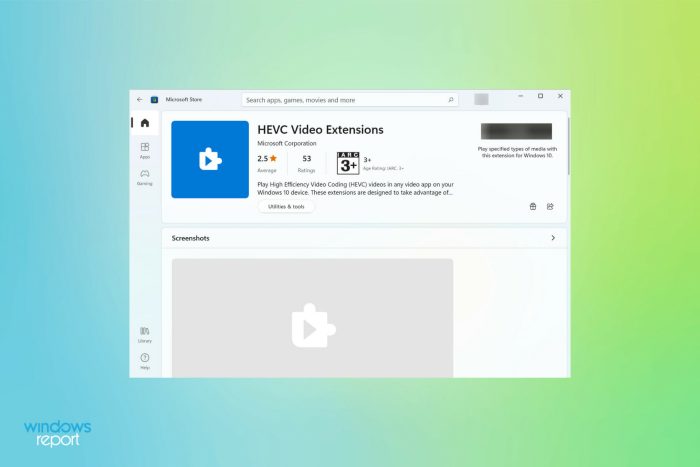
A extensão HEVC ou High-Efficiency Video Coding ajuda a reproduzir vídeos em aplicativos nativos do Windows. Porém, eles não vêm com o sistema operacional e você terá que instalar separadamente a extensão HEVC no Windows 11.
Um codec é basicamente qualquer coisa que codifica ou decodifica sinais. O HECV, também conhecido como H.265, é o mais recente da série. Portanto, se você tentou reproduzir um vídeo em um dos players integrados do Windows 11 e não conseguiu, é provável que a extensão HEVC esteja faltando.
Nas seções a seguir, entenderemos a necessidade deles e o processo de instalação da extensão HEVC no Windows 11. Incluímos o método pago e o gratuito.
Eu preciso da extensão de vídeo HEVC?
A maioria dos serviços de streaming de vídeo e até iPhones usam codecs HEVC. E se você não o tiver instalado, não será possível reproduzir vídeos gravados em um iPhone. Você provavelmente receberá um erro e parecerá que a extensão HEVC não funciona no Windows 11.
Mas aqui está o problema! Conforme discutido anteriormente, você precisará desses codecs HEVC apenas ao reproduzir vídeos nos aplicativos que acompanham o Windows. No entanto, existem vários reprodutores de mídia de terceiros que possuem a extensão HEVC integrada.
Embora a instalação da extensão HEVC no Windows 11 não seja absolutamente necessária, você precisará dela para os aplicativos nativos. Agora você conhece as duas opções e deixamos que você escolha se deseja comprar a extensão ou usar um reprodutor de vídeo de terceiros.
Na próxima seção, listamos os métodos disponíveis para instalar codecs HEVC gratuitamente ou por uma pequena taxa.
Como posso instalar codecs HEVC no Windows 11?
1. Compre e instale a extensão de vídeo HEVC na Microsoft Store
- Pressione Windows + S para abrir o menu Pesquisar , digite Microsoft Store no campo de texto na parte superior e clique no resultado de pesquisa relevante que aparece.
- Agora digite Extensão HEVC na caixa de pesquisa da Microsoft Store e pressione Enter .
- Clique no resultado da pesquisa da extensão de vídeo HEVC .
- A seguir, clique na opção onde o preço é mencionado para obter o codec. Verifique se a extensão que você está instalando foi lançada pela Microsoft Corporation, pois há vários outros softwares com o mesmo nome e uma miniatura semelhante.
- Conclua o pagamento para baixar a extensão HEVC no Windows 11.
Assim que o processo de pagamento for concluído, a extensão HEVC será instalada em seu sistema Windows 11. E, de agora em diante, você não enfrentará nenhum problema ao reproduzir vídeos codificados com esta extensão específica.
2. Instale a ferramenta HEVC Video Extensions gratuitamente na MS Store
1. Open your preferred web browser.
2. Copy this into the browser’s address bar:u003ccodeu003ems-windows-store://pdp/?ProductId=9n4wgh0z6vhqu003c/codeu003e
3. Press u003ckbdu003eEnteru003c/kbdu003e. The Microsoft Store app will open, to an application called u003cstrongu003eHEVC Video Extensions from Device Manufactureru003c/strongu003e.
4. Press on the u003cstrongu003eInstallu003c/strongu003e button to add the codecs to your PC.
5. Click on u003cstrongu003eOpenu003c/strongu003e and browse your PC for the file you want to open.
At the moment, there is a way to install HEVC Video Extensions for free on your Windows 11 device. You need to access the app’s page on Microsoft Store by url, or else it won’t open.rnrnIn doing so, you will be able to install the manufacturer version of the app, which does not come with a price tag. Do keep in mind that this workaround is only for US users.
3. Baixe um reprodutor de vídeo com extensão HEVC integrada
Anteriormente, os usuários precisavam fazer o download do reprodutor de mídia VLC na Microsoft Store. Isso torna todo o processo de download e instalação muito mais rápido e simples.
Depois de obter o reprodutor de mídia VLC, não há necessidade de instalar separadamente a extensão HEVC no Windows 11, pois ela vem junto com o reprodutor. Então comece a reproduzir os vídeos que você sempre quis sem gastar um único centavo.
Além do VLC, confira outros reprodutores de mídia que permitem reproduzir vídeos HEVC.
Como posso instalar outros codecs no Windows 11?
Agora você sabe como instalar a extensão HEVC no Windows 11, mas e os outros codecs; e se você ainda encontrar um erro ao reproduzir áudio ou vídeo? Eles não serão necessários para a maioria dos usuários, mas você deve pelo menos saber como obtê-los.
Para descobrir, verifique nosso guia dedicado que lista as várias fontes para download de codecs no Windows 11. Você não precisa necessariamente baixá-los imediatamente, mas marque o guia como favorito, caso precise deles no futuro.
Estas são todas as maneiras de instalar a extensão HEVC no Windows 11, junto com os outros codecs. Depois de fazer isso, reproduzir qualquer tipo de vídeo em seu computador não deverá mais ser um problema. Além disso, confira o melhor pacote de codecs de vídeo para todos os formatos no Windows 11.
Diga-nos se você comprou a extensão HEVC ou baixou um reprodutor de mídia de terceiros, na seção de comentários abaixo.